如何在 Outlook.com 中隱藏購物相關郵件
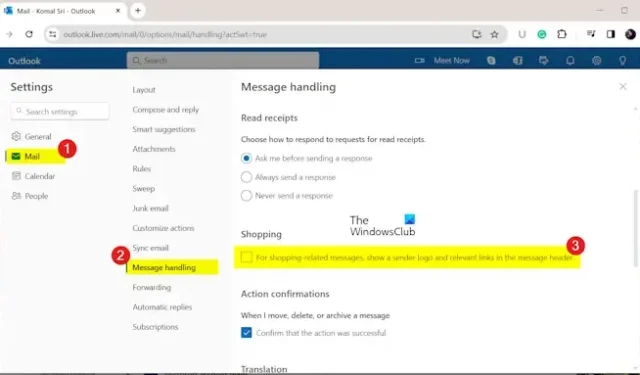
以下教學課程展示如何隱藏 Outlook.com 收件匣中的購物標頭。在某些購物電子郵件中,您可能會收到帶有按鈕的標題,聲稱可以幫助您節省金錢和時間。使用這些按鈕,您將導航到購物網站,使您能夠直接從 Outlook.com 收件匣購物,這最終可以節省時間和金錢。儘管 Outlook.com 只顯示 Microsoft 認為合法的寄件者的購物標頭,但您可能不喜歡它。因此,如果您仍然希望收件匣保持整潔和專業,您可以停用 Outlook.com 收件匣中的購物標頭。這篇文章確切地展示瞭如何操作。我們來看看。
如何在 Outlook.com 中隱藏購物相關郵件
若要隱藏購物標題並阻止它們顯示在 Outlook.com 上的收件匣中,請使用下列步驟:
- 開啟 Outlook.com。
- 登入您的帳戶。
- 點選“設定”按鈕。
- 前往郵件>訊息處理。
- 找到購物選項。
- 取消選取對於與購物相關的郵件,在郵件標題中顯示寄件者徽標和相關連結複選框。
- 按儲存按鈕。
首先,開啟 Outlook.com 網站並登入您的帳戶。
現在,按下螢幕右上角的設定(齒輪形)按鈕。
接下來,移至郵件標籤並導航至訊息處理< i=4> 部分。
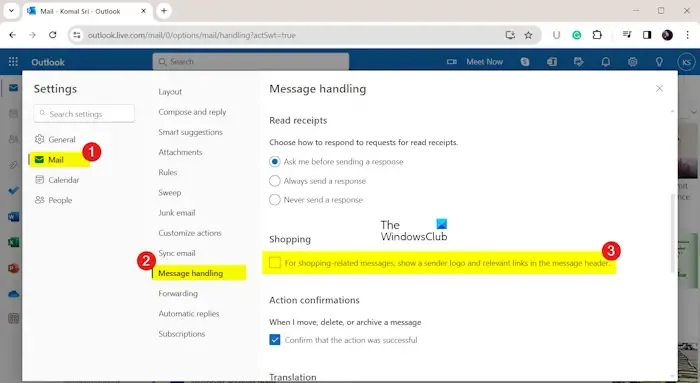
完成後,按儲存按鈕以套用新變更。這將隱藏 Outlook.com 上的收件匣購物標題。
請參閱:這裡有一些有用的網頁版 Outlook.com 教學、提示和技巧 .
現在,有些人報告說,簡單地取消選中上述複選框對他們來說不起作用。因此,在這種情況下,首先勾選複選框,按一下「儲存」按鈕,然後關閉「設定」對話框視窗。之後,重新開啟「設定」>郵件>訊息處理選項並取消選取對於與購物相關的訊息,在訊息標題中顯示寄件者徽標和相關連結複選框。
我希望這有幫助!
如何在 Outlook 中隱藏某些電子郵件?
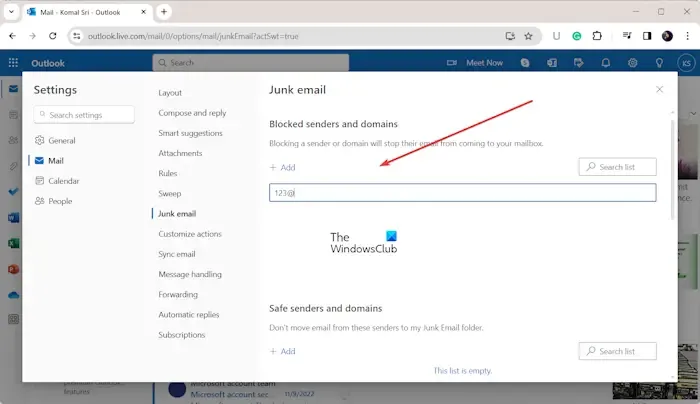
如果您想停止接收 Outlook 中某些寄件者的電子郵件,只需封鎖該寄件者即可。為此,請右鍵單擊來自您要封鎖的寄件者的電子郵件。現在,從上下文選單中前往垃圾郵件選項,然後選擇阻止寄件者< i =4> 選項。在Outlook.com 上,您可以點擊「設定」圖標,前往「郵件」選項卡,移至「垃圾郵件」部分,然後按按鈕可新增您要封鎖的寄件者的電子郵件地址。新增
有沒有辦法隱藏 Outlook 電子郵件中的文字?
如果您想在 Outlook 上隱藏電子郵件中的預覽文本,您可以這樣做。為此,請開啟 Outlook.com,登入您的帳戶,然後按齒輪按鈕開啟其「設定」。現在,從 Mail 選項卡移至 Layout 選項卡。接下來,向下捲動到訊息文字預覽選項,然後選擇隱藏預覽文字 選項。
發佈留言